
아이폰 전화 안될 때? 해결 방법 총정리: 발신, 수신, 통화 연결 문제 완벽 해결 가이드
아이폰을 사용하는데 갑자기 전화가 안 된다면 얼마나 당황스러울까요? 중요한 전화를 놓칠 수도 있고, 연락이 두절되어 불편함을 겪을 수 있습니다. 하지만 당황하지 마세요! 이 글에서는 아이폰 전화가 안 될 때 발생하는 다양한 문제와 그 해결 방법을 총정리하여, 여러분의 소중한 연락을 다시 연결해 드리겠습니다. 본 가이드를 통해 아이폰 전화 문제를 해결하고 편리하게 통화를 즐기세요!

아이폰 전화 안될 때: 문제점 분석 및 해결 방법 총정리
아이폰으로 전화를 걸거나 받을 수 없을 때 정말 당황스럽죠? 이럴 때 당황하지 않고 문제를 해결하는 방법을 알려드릴게요! 이 글에서는 아이폰 발신이 안되는 다양한 문제점을 분석하고, 각 문제에 따른 해결 방법을 자세히 설명해 드리겠습니다. 하나씩 차근차근 살펴보면서 문제를 해결해 보세요.
1. 네트워크 연결 문제
가장 흔한 원인 중 하나는 네트워크 연결 문제입니다. 데이터 또는 와이파이 연결이 제대로 되지 않으면 전화 발신이 어려워져요.
- 데이터 연결 확인: 설정 > 셀룰러 또는 설정 > 모바일 데이터에 들어가서 데이터 연결이 활성화되어 있는지 확인해주세요. 데이터 로밍이 필요한 경우, 로밍 기능을 켜주셔야 해요. 신호가 약하거나 끊기는 경우, 이동통신사 고객센터에 문의하거나 다른 장소로 이동하여 신호를 확인해 보세요.
- 와이파이 연결 확인: 와이파이를 사용하는 경우, 와이파이 연결 상태가 양호한지 확인하고, 필요하면 와이파이를 껐다가 다시 켜 보세요. 혹시 와이파이 비밀번호가 변경되었는지도 확인하시는 것이 좋습니다.
- 비행기 모드 사용: 비행기 모드를 잠깐 켜고 껐다가 다시 시도해 보세요. 이렇게 하면 네트워크 설정을 초기화하는 효과가 있어요.
2. 아이폰 설정 문제
아이폰의 설정에 문제가 있을 경우에도 전화 발신이 안 될 수 있습니다.
- ‘Do Not Disturb’ 모드 확인: ‘방해금지 모드’가 켜져 있으면 전화가 오지 않을 수 있어요. 설정 > 방해금지 모드를 확인하고 꺼주세요.
- ‘알림’ 설정 확인: 설정 > 알림에서 전화 앱의 알림 설정이 꺼져 있지는 않은지 확인해 주세요. 알림이 꺼져 있으면 전화가 와도 알림이 뜨지 않거나 소리가 나지 않습니다.
- ‘제한 모드’ 확인: 아이폰의 제한 모드가 켜져 있으면 특정 앱의 기능이 제한될 수 있는데, 전화 기능도 제한될 수 있으니 확인해 보세요. 설정 > 화면 사용 시간 > 콘텐츠 및 개인 정보 보호 제한에서 ‘전화’ 앱의 제한을 해제해 주세요.
3. 앱 문제 또는 시스템 오류
아이폰의 전화 앱 자체 또는 iOS 시스템에 문제가 있을 수 있습니다.
- 전화 앱 재시작: 전화 앱을 닫았다가 다시 열어보세요. 간단하지만 효과적인 방법입니다.
- 아이폰 재시작: 전원 버튼을 길게 눌러 아이폰을 완전히 껐다가 다시 켜세요. 이 방법으로 임시적인 시스템 오류를 해결할 수 있습니다.
- 소프트웨어 업데이트: 최신 iOS 버전으로 업데이트를 해주세요. 업데이트에는 버그 수정 및 성능 개선이 포함되어 있을 수 있습니다.
- iPhone 복원: (최후의 수단) 아이폰을 백업한 후, iTunes 또는 Finder를 통해 아이폰을 초기화하고 복원해 보세요. 이 방법은 데이터 손실 가능성이 있으니, 반드시 백업을 하고 진행하셔야 합니다.
4. SIM 카드 문제
SIM 카드에 문제가 있을 경우에도 전화 발신이 되지 않을 수 있습니다.
- SIM 카드 확인: 아이폰의 SIM 카드 트레이를 열어 SIM 카드가 제대로 장착되어 있는지 확인합니다. 잘못 장착되었거나 손상되었을 수도 있어요. 깨끗한 천으로 SIM 카드의 접촉부를 닦아주세요.
- SIM 카드 교체: 가능하면 다른 SIM 카드를 넣어서 문제가 SIM 카드 때문인지 확인해 보세요. 문제가 SIM 카드라면 이동통신사에 문의하여 새 SIM 카드를 발급받아야 합니다.
아이폰이 전화 발신을 하지 못하는 가장 큰 원인은 네트워크 연결 문제, 아이폰 설정 문제, 그리고 SIM 카드 문제이며, 차근차근 위의 해결 방법들을 시도해 보시면 문제를 해결할 수 있을 것입니다.
#
추가적인 아이폰 발신 문제 해결 방법: 꼼꼼하게 알아보세요!
혹시 위의 방법들을 모두 시도했는데도 아이폰 전화 발신이 안 된다면, 다음 추가적인 방법들을 차근차근 확인해 보세요. 작은 설정 하나가 문제의 원인일 수도 있으니까요!
네트워크 설정 재설정: 아이폰의 네트워크 설정 자체에 문제가 있을 수 있어요. 설정 앱에서 “일반” > “전송 또는 SIM 카드” > “네트워크 설정 재설정”을 탭하여 네트워크 설정을 초기화해 보세요. 주의! 이 과정은 Wi-Fi 비밀번호를 다시 입력해야 할 수도 있으니 미리 알아두세요.
비행기 모드 활용: 간혹 네트워크 연결에 혼선이 생겨 전화 발신이 안 될 때가 있어요. 비행기 모드를 잠깐 켜고 껐다가 다시 시도해 보세요. 단순한 연결 문제일 수 있으니 간단하지만 효과적인 방법이에요.
iOS 업데이트 확인: 최신 iOS 버전으로 업데이트되지 않았다면, 버그로 인해 전화 발신 오류가 발생할 수 있습니다. 설정 앱에서 “일반” > “소프트웨어 업데이트”를 확인하여 최신 버전으로 업데이트해주세요. 최신 버전에서는 버그 수정 및 기능 개선이 포함되어 있을 수 있으니 꼭 확인하세요!
통신사 연락: 위의 방법들을 모두 시도해도 문제가 해결되지 않는다면, 통신사에 직접 연락해서 문제 상황을 설명하고 도움을 요청하는 것이 가장 확실한 방법입니다. 통신사 측에서 회선 문제나 요금 관련 문제를 확인해 줄 수 있어요. 가장 중요한 단계일 수 있으니 꼭 기억하세요!
다른 앱의 영향 확인: 특정 앱이 네트워크 연결이나 전화 기능에 간섭을 주는 경우도 있습니다. 최근에 설치한 앱이 있다면 일시적으로 삭제해 보고 문제 해결 여부를 확인해 보세요.
아이폰 재시작: 가장 기본적이지만, 종종 효과적인 방법입니다. 아이폰을 완전히 껐다가 다시 켜서 시스템을 초기화해 보세요. 간단하지만 놀라울 정도로 효과적인 경우가 많아요.
SIM 카드 확인: SIM 카드가 제대로 장착되어 있는지 확인해 보세요. 만약 SIM 카드에 문제가 있다면, SIM 카드를 제거하고 다시 넣어보거나, 통신사에 연락하여 SIM 카드 교체를 문의해 보세요.
결론적으로, 위의 모든 방법을 시도했는데도 문제가 해결되지 않는다면, 가까운 애플 서비스 센터 또는 통신사 대리점을 방문하는 것이 좋습니다.
이 모든 방법을 통해서도 아이폰 전화 발신 문제가 해결되지 않으면 전문가의 도움을 받는 것이 가장 안전하고 빠른 해결책이 될 수 있다는 점을 기억하세요!
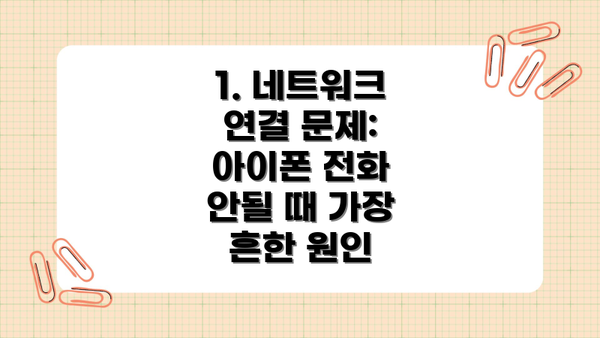
1. 네트워크 연결 문제: 아이폰 전화 안될 때 가장 흔한 원인
가장 흔한 문제는 네트워크 연결 문제입니다. 데이터 또는 와이파이 연결이 불안정하거나, 서비스 지역을 벗어나거나, 네트워크 오류가 발생하면 전화 연결이 어려워집니다.
- 해결 방법:
- 휴대폰의 비행기 모드를 켜고 껐다가 다시 확인합니다.
- 다른 지역으로 이동하여 네트워크 신호를 알아보세요.
- 통신사 고객센터에 문의하여 네트워크 장애 여부를 확인합니다.
- 와이파이 연결 상태를 확인하고, 다른 와이파이 네트워크에 연결해 봅니다.
- 휴대폰을 재부팅합니다. 간단한 조치지만 효과적인 경우가 많습니다.
2. 설정 문제: 아이폰 전화 안될 때 – 설정 확인 필수
아이폰의 설정 오류로 인해 전화 기능이 제대로 작동하지 않을 수 있습니다. 특히, “방해금지 모드”, “알림 설정” 등이 전화 수신에 영향을 줄 수 있습니다.
- 해결 방법:
- 방해금지 모드: 방해금지 모드가 활성화되어 있는지 확인하고, 필요에 따라 비활성화합니다.
- 알림 설정: 특정 연락처의 알림 설정이 잘못되어 있을 수 있습니다. 설정 앱에서 알림 설정을 확인하고 필요한 경우 수정합니다.
- “전화” 설정: 설정 앱에서 “전화” 탭을 열어 다양한 설정을 확인하고, 문제가 되는 항목이 있는지 확인합니다.
3. 앱 문제: 아이폰 전화 앱 오류
아이폰의 “전화” 앱 자체에 오류가 있을 경우, 전화 기능이 제대로 작동하지 않을 수 있습니다.
- 해결 방법:
- 아이폰을 재부팅합니다.
- “전화” 앱을 삭제하고 다시 설치합니다 (앱 삭제 후 재설치는 앱 데이터를 삭제하므로 주의가 필요합니다. 중요한 데이터는 백업 후 진행하세요).
- iOS 소프트웨어 업데이트를 진행하여 버그 수정 여부를 확인합니다.
4. 하드웨어 문제: 아이폰 전화 안될 때 – 심각한 문제의 가능성
심각한 경우, 아이폰의 하드웨어 문제로 인해 전화 기능이 작동하지 않을 수 있습니다. 마이크나 스피커에 문제가 있거나, 심지어는 회로 불량일 수도 있습니다.
- 해결 방법:
- 애플 공식 서비스센터 또는 공인된 수리점을 방문하여 점검 및 수리를 받아야 합니다.
5. SIM 카드 문제: 아이폰 전화 안될 때 – SIM 카드 확인
SIM 카드가 제대로 장착되지 않았거나, SIM 카드 자체에 문제가 있을 수 있습니다.
- 해결 방법:
- 아이폰에서 SIM 카드를 제거하고 다시 제대로 장착합니다.
- 다른 아이폰에 SIM 카드를 삽입하여 SIM 카드 자체에 문제가 있는지 확인합니다.
- 통신사에 연락하여 SIM 카드 교체 여부 등을 문의합니다.
아이폰 전화 문제 해결 요약표
아래 표는 아이폰 발신이 안 될 때, 문제 원인과 해결 방법을 간결하게 정리한 것입니다. 각 문제에 대한 자세한 내용은 본문을 참고해주세요! 문제 해결에 도움이 되길 바랍니다!
| 문제 현상 | 가능한 원인 | 해결 방법 | 확인 사항 |
|---|---|---|---|
| 전화가 아예 걸리지 않아요. | 네트워크 연결 문제 (데이터/Wi-Fi) | 데이터 또는 Wi-Fi 연결 상태 확인 후 재시도해 보세요. 비행기 모드를 껐다 켜보세요. 통신사 고객센터에 문의해 네트워크 장애 여부 알아보세요. | 네트워크 연결 아이콘 확인, 비행기 모드 상태 확인, 통신사 문의 |
| 전화를 걸면 바로 끊겨요. | 네트워크 불안정, 통화 중단 설정, 아이폰 시스템 오류 | 네트워크 연결 상태를 확인하고, 다른 위치에서 시도해 보세요. 아이폰을 재시작해보세요. 혹시 통화 시간 제한 설정이 있는지 알아보세요. iOS 업데이트 여부 알아보세요. | 네트워크 신호 세기 확인, 통화 시간 제한 설정 확인, iOS 버전 확인 |
| 상대방에게 전화가 연결되지 않아요. | 상대방의 전화기 문제, 상대방의 통신 상태 문제, 번호 오류 | 상대방에게 문자를 보내 연결 가능 여부를 알아보세요. 번호를 정확하게 입력했는지 다시 알아보세요. 통신사 고객센터에 문의하여 상대방의 통신 상태를 알아보세요. | 번호 확인, 상대방 연락 가능 여부 확인 |
| 발신 제한이 걸려있어요. | 발신 제한 설정, 요금 미납 | 설정 앱에서 발신 제한 설정을 확인하고 해제해 보세요. 통신 요금을 확인하고 미납된 요금이 있는지 알아보세요. | 설정 앱의 전화 설정 확인, 통신 요금 확인 |
| “서비스 지역이 아닙니다” 에러 메시지 발생 | 네트워크 커버리지 영역 밖, SIM 카드 문제 | 현재 위치의 네트워크 커버리지 확인. SIM 카드를 제거 후 다시 장착해 보세요. SIM 카드가 제대로 작동하는지 통신사에 문의해보세요. | 네트워크 커버리지 확인, SIM 카드 상태 확인 |
| “응답할 수 없습니다” 또는 비슷한 에러 메시지 | 아이폰 시스템 오류, 앱 오류 | 아이폰을 재시작해 보세요. 전화 앱을 삭제하고 다시 설치해보세요(데이터 백업 필수!). iOS 소프트웨어 업데이트를 알아보세요. (혹시라도) 아이폰 초기화를 고려해보세요. | 아이폰 재시작, 앱 삭제 후 재설치, iOS 버전 확인 |
위에 나열된 해결 방법들을 모두 시도해 보아도 문제가 해결되지 않는다면, 애플 고객센터 또는 통신사 고객센터에 문의하시는 것이 가장 좋습니다.
주의사항: 아이폰 초기화는 데이터 손실을 야기할 수 있으므로, 중요한 데이터는 미리 백업해 두세요! 각 문제에 대한 해결 방법은 여러 가지가 있을 수 있으며, 상황에 따라 가장 적합한 방법을 선택하는 것이 중요합니다. 위 표는 참고용이며, 정확한 진단과 해결을 위해서는 전문가의 도움을 받는 것이 필요할 수도 있습니다.
추가적인 아이폰 발신 문제 해결 방법: 꼼꼼하게 알아보세요!
혹시 위의 방법들을 모두 시도했는데도 아이폰 전화 발신이 안 된다면, 다음 추가적인 방법들을 차근차근 확인해 보세요. 작은 설정 하나가 문제의 원인일 수도 있으니까요!
네트워크 설정 재설정: 아이폰의 네트워크 설정 자체에 문제가 있을 수 있어요. 설정 앱에서 “일반” > “전송 또는 SIM 카드” > “네트워크 설정 재설정”을 탭하여 네트워크 설정을 초기화해 보세요. 주의! 이 과정은 Wi-Fi 비밀번호를 다시 입력해야 할 수도 있으니 미리 알아두세요.
비행기 모드 활용: 간혹 네트워크 연결에 혼선이 생겨 전화 발신이 안 될 때가 있어요. 비행기 모드를 잠깐 켜고 껐다가 다시 시도해 보세요. 단순한 연결 문제일 수 있으니 간단하지만 효과적인 방법이에요.
iOS 업데이트 확인: 최신 iOS 버전으로 업데이트되지 않았다면, 버그로 인해 전화 발신 오류가 발생할 수 있습니다. 설정 앱에서 “일반” > “소프트웨어 업데이트”를 확인하여 최신 버전으로 업데이트해주세요. 최신 버전에서는 버그 수정 및 기능 개선이 포함되어 있을 수 있으니 꼭 확인하세요!
통신사 연락: 위의 방법들을 모두 시도해도 문제가 해결되지 않는다면, 통신사에 직접 연락해서 문제 상황을 설명하고 도움을 요청하는 것이 가장 확실한 방법입니다. 통신사 측에서 회선 문제나 요금 관련 문제를 확인해 줄 수 있어요. 가장 중요한 단계일 수 있으니 꼭 기억하세요!
다른 앱의 영향 확인: 특정 앱이 네트워크 연결이나 전화 기능에 간섭을 주는 경우도 있습니다. 최근에 설치한 앱이 있다면 일시적으로 삭제해 보고 문제 해결 여부를 확인해 보세요.
아이폰 재시작: 가장 기본적이지만, 종종 효과적인 방법입니다. 아이폰을 완전히 껐다가 다시 켜서 시스템을 초기화해 보세요. 간단하지만 놀라울 정도로 효과적인 경우가 많아요.
SIM 카드 확인: SIM 카드가 제대로 장착되어 있는지 확인해 보세요. 만약 SIM 카드에 문제가 있다면, SIM 카드를 제거하고 다시 넣어보거나, 통신사에 연락하여 SIM 카드 교체를 문의해 보세요.
결론적으로, 위의 모든 방법을 시도했는데도 문제가 해결되지 않는다면, 가까운 애플 서비스 센터 또는 통신사 대리점을 방문하는 것이 좋습니다.
이 모든 방법을 통해서도 아이폰 전화 발신 문제가 해결되지 않으면 전문가의 도움을 받는 것이 가장 안전하고 빠른 해결책이 될 수 있다는 점을 기억하세요!
결론: 아이폰 발신 문제? 이제 꼼꼼하게 해결하세요!
자, 이제까지 아이폰 발신이 안 될 때의 여러 가지 문제점과 해결 방법들을 자세히 살펴보았어요. 휴대폰이 제대로 작동하지 않으면 정말 당황스럽고 불편하죠. 하지만 이 글을 통해 다양한 원인 분석과 해결 팁을 익히셨으니, 앞으로는 아이폰 발신 문제 발생 시 당황하지 않고 차분하게 대처하실 수 있을 거예요.
혹시 위에서 제시된 방법들을 모두 시도했는데도 문제가 해결되지 않는다면, 애플 공식 서비스센터를 방문하거나 고객센터에 문의하시는 것을 추천드려요. 전문가의 도움을 받으면 더욱 정확하고 빠른 해결이 가능하답니다. 하드웨어적인 문제일 수도 있으니, 직접 조작으로 해결하기 어려운 경우 전문가의 진단이 필수적이에요.
아이폰 발신 문제의 원인은 다양하지만, 대부분은 간단한 설정 변경이나 네트워크 문제 해결로 해결될 수 있다는 점을 기억하세요.
요약하자면, 아이폰 발신이 안 될 때는 다음 순서대로 문제 해결을 시도해 보시는 것이 좋아요.
- 네트워크 연결 확인: 데이터 또는 와이파이 연결 상태를 꼼꼼히 확인하고, 필요하다면 재시작해 보세요. 통신사 네트워크 장애 여부도 확인해야 해요.
- 설정 확인: ‘설정’ 앱에서 ‘전화’ 옵션을 검토하고, 발신 제한 설정이나 다른 관련 설정이 올바르게 되어있는지 확인하세요.
- 비행기 모드 또는 셀룰러 데이터 사용 여부 확인: 비행기 모드가 켜져 있거나 셀룰러 데이터가 꺼져있지는 않은지 알아보세요.
- 소프트웨어 업데이트 확인: 최신 iOS 버전으로 업데이트 되어있는지 확인하고, 업데이트가 필요하면 진행해 주세요.
- 재부팅: 간단하지만 효과적인 방법입니다. 아이폰을 껐다가 다시 켜보세요.
- SIM 카드 확인: SIM 카드가 제대로 장착되어 있는지 확인하고, 필요하다면 재장착해 보세요.
- 앱 문제 확인: 문제가 특정 앱에서 발생하는 경우, 앱을 삭제 후 재설치해보는 것을 고려해보세요.
- 애플 지원 문의: 위의 방법들을 모두 시도했는데도 문제가 해결되지 않으면 애플 공식 서비스센터 또는 고객센터에 문의하세요.
이제 아이폰 발신 문제로 더 이상 불편을 겪지 않으시길 바라요! 이 글이 여러분의 아이폰을 원활하게 사용하는 데 도움이 되었기를 기대하며, 궁금한 점이 있으면 언제든지 댓글 남겨주세요. 도움을 드릴 수 있도록 최선을 다하겠습니다.
자주 묻는 질문 Q&A
Q1: 아이폰으로 전화가 아예 걸리지 않을 때, 가장 먼저 확인해야 할 것은 무엇인가요?
A1: 네트워크 연결 상태(데이터 또는 와이파이)와 비행기 모드, 그리고 SIM 카드가 제대로 장착되었는지 확인해야 합니다.
Q2: 아이폰 설정 때문에 전화가 안 될 수도 있다면, 어떤 설정들을 확인해야 하나요?
A2: 방해금지 모드, 알림 설정, 그리고 전화 앱 자체의 설정을 확인하고, 필요에 따라 수정해야 합니다. 제한 모드도 알아보세요.
Q3: 위의 방법들을 모두 시도했는데도 전화가 안 된다면 어떻게 해야 하나요?
A3: 아이폰을 재시작하거나, 소프트웨어 업데이트를 확인하고, 애플 서비스 센터 또는 통신사에 문의해야 합니다.
이 콘텐츠의 무단 사용은 저작권법에 위배되며, 이를 위반할 경우 민사 및 형사상의 법적 처벌을 받을 수 있습니다. 무단 복제, 배포를 금지합니다.
※ 면책사항: 위 본문 내용은 온라인 자료를 토대로 작성되었으며 발행일 기준 내용이므로 필요 시, 최신 정보 및 사실 확인은 반드시 체크해보시길 권장드립니다.

